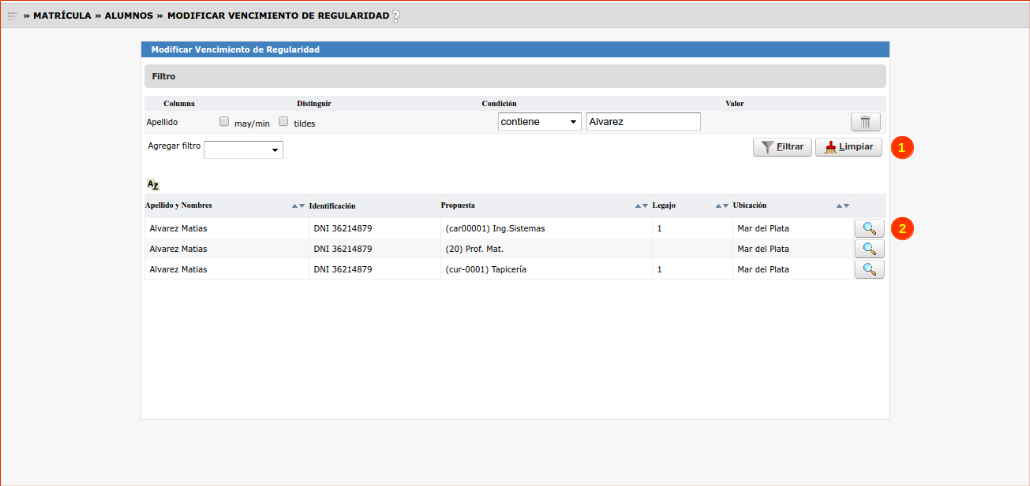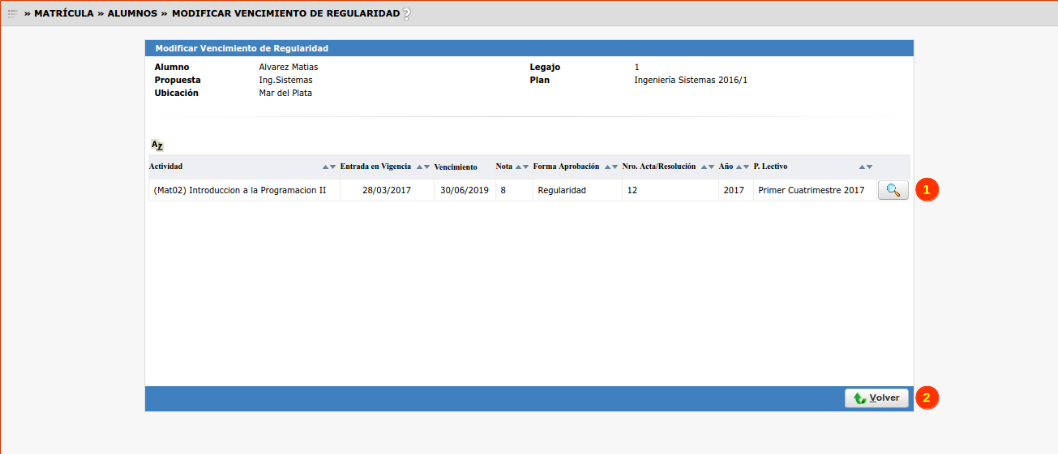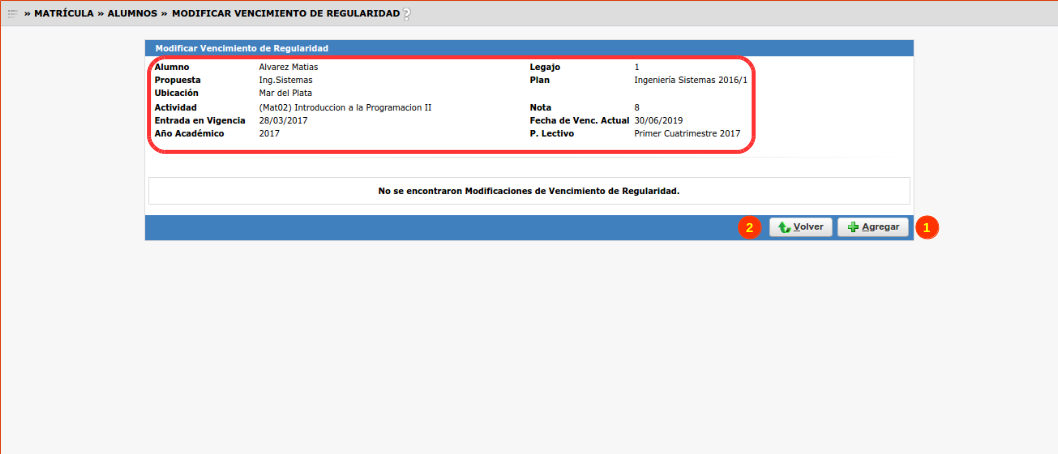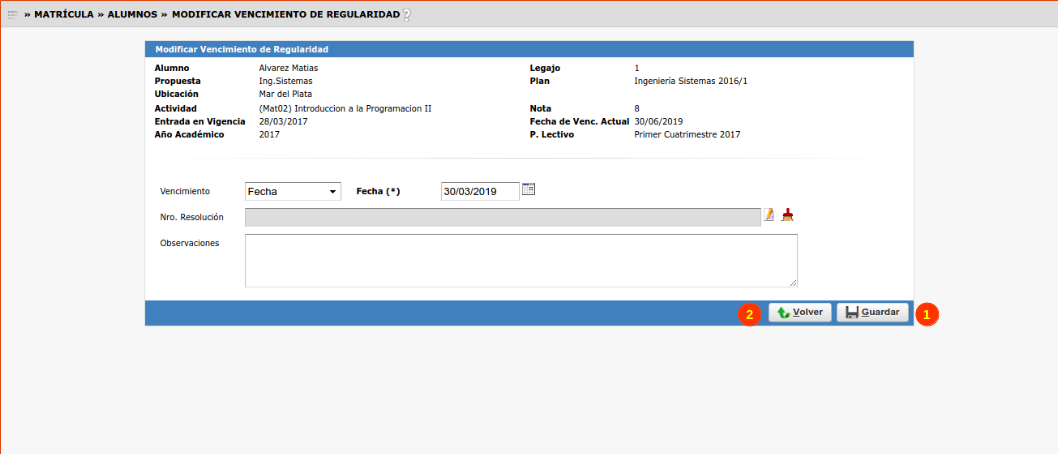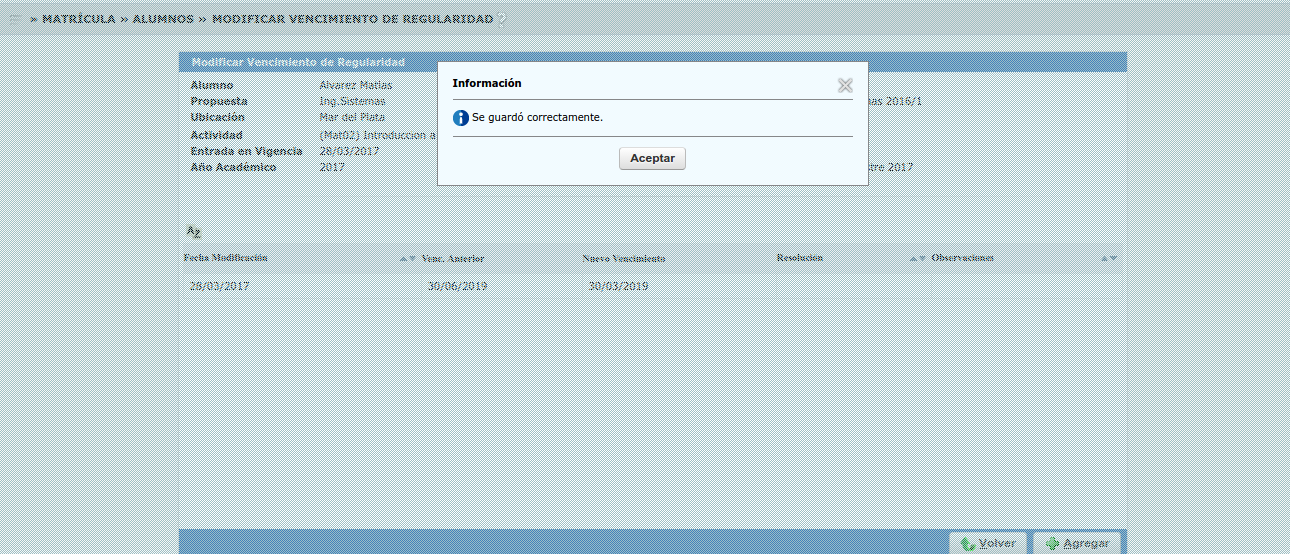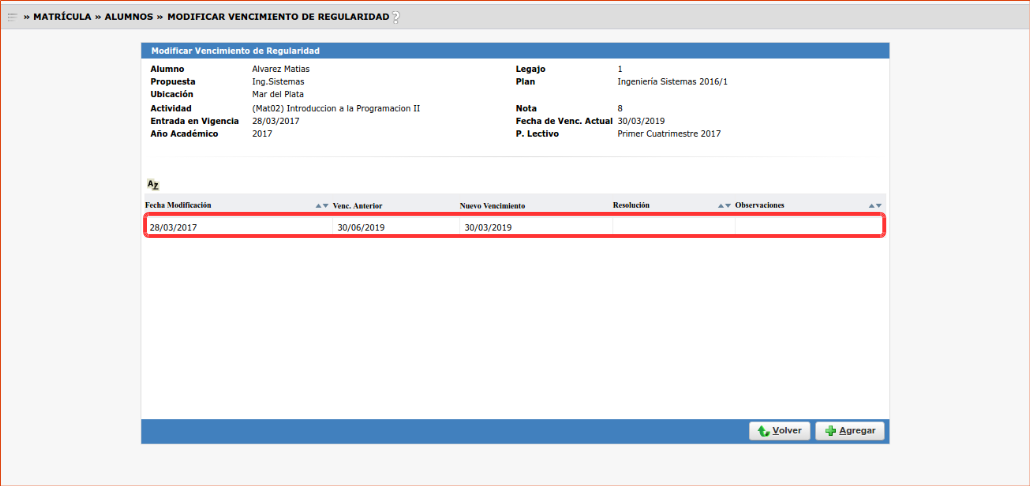SIU-Guarani/Version3.16.0/documentacion de las operaciones/matrícula/modificar vencimiento regularidad
Sumario
Modificar Vencimiento de Regularidad
Objetivo
Invalidar uno o mas registros de la Historia Académica de un Alumno. Se permiten invalidar notas de promociones, exámenes, equivalencias totales, cursadas, equivalencias parciales y equivalencias de regularidad.
Pre Requisitos
| Campo/Dato | Descripción | Operación |
|---|---|---|
| Alumnos | Contar con Alumnos Regulares en Actividades. | - |
Lugar en el sistema
Matrícula » Alumnos » Modificar Vencimiento de Regularidad
Pantalla Inicial
Al ingresar en la Pantalla Inicial se podrá visualizar una pantalla sin datos con la leyenda Debe filtrar para obtener datos.. Para recuperar los datos de los Alumnos registrados en el sistema junto a sus correspondientes Propuestas Formativas se deberá filtrar por los campos Apellido, Nombre, Identificación, Legajo, Propuesta y Ubicación haciendo clic en el botón Filtrar (1) tal como se muestra a continuación:
Luego, se deberá hacer clic en la Luga (2) correspondiente al Alumno, y su correspondiente Propuesta Formativa, a quien se le modificará el vencimiento de Regularidad de alguna de sus actividades.
Modificar Vencimiento de Regularidad
Una vez seleccionado el Alumno y la Propuesta Formativa, el sistema mostrará la siguiente pantalla:
En la misma se podrán visualizar todas las Regularidades vigentes del Alumno correspondientes a la Propuesta Formativa seleccionada. Para modificar el vencimiento de una de sus regularidades, se deberá hacer clic en la Lupa (1).
Para volver a la pantalla Inicial, se deberá hacer clic en el botón Volver (2).
Una vez seleccionada la Regularidad, el sistema mostrará la siguiente pantalla:
En la parte superior de la pantalla se podrán visualizar los datos del Alumno, Propuesta Formativa y Actividad seleccionada. Para agregar un nuevo vencimiento a la Actividad se deberá hacer clic en el botón Agregar (1). Si se desea volver a la pantalla anterior se deberá hacer clic en Volver (2).
Para agregar un nuevo vencimiento a la regularidad del Alumno, se deberá completar los datos de la siguiente pantalla:
- Vencimiento: Se deberá indicar si la regularidad tendrá una Fecha de Vencimiento o si no tendrá vencimiento.
- Fecha: Se deberá cargar la nueva fecha de vencimiento solo en el caso de haber seleccionado la opción Fecha en el campo Vencimiento
- Nro. Resolución: Se podrá adjuntar la Resolución que avale la modificación de regularidad.
- Observaciones: Se podrán dejar comentarios y observaciones sobre la modificación cargada.
Para guardar el campo de vencimiento de regularidad cargado se deberá hacer clic en el botón Guardar (1). Para volver a la pantalla anterior se deberá hacer clic en el botón Volver (2).
Una vez guardados los cambios, el sistema mostrará el siguiente mensaje de confirmación:
Asimismo, se podrá visualizar el cambio de regularidad cargado tal como se muestra a continuación: